
Campus Draft
Das Einsatzgebiet von CAD-Programmen ist sehr groß. Es reicht von technischen Kontruktionszeichnungen über elektrische Schaltungen und Platinenlayouts bis zum Einsatz im Architekturbereich. Aber auch für die Erstellung von Programmablaufplänen oder Struktogrammen sind sie für Programmentwickler eine große Hilfe.
CAMUS DRAFT ist ein solches CAD-Programm, das im ersten Moment vor allem durch seinen sehr niedrigen Preis auffällt.
Kommerzielle CAD-Systeme bewegen sich in Preisregionen, die für private Anwender völlig unerschwinglich sind und auch für den ATARI ST muß man, je nach Qualität des Programms, noch einige hundert Mark ausgeben, um ein Programm mit CAD-Fähigkeiten zu erwerben. CAMPUS DRAFT ist mit 149 DM ein ausnahmslos günstiges Programm. Deshalb stellt sich die Frage, wo es einzuordnen ist.
Bedienung und Leistung
Schon gleich nach dem Starten fällt die Ähnlichkeit zur ’großen Version’ CAMPUS CAD auf. Dies betrifft vor allem die Bedienung über die Menüleiste und die am linken Rand angeordneten Symbole. Die Symbole stellen dabei eine der Stärken des Programms dar, denn sie ersparen die Suche nach den Funktionen in den Menüs und tragen sehr zum Bedienungskomfort bei.
Der Symbolbereich ist in fünf Gruppen unterteilt, in denen sich artverwandte Funktionen befinden. Im ersten Teil findet man die globalen Funktionen, die sich auf die gesamte Zeichnung beziehen.
Dazu gehört das stufenlose Zoomen, das jedoch nur in einer Richtung zu betreiben ist. Will man die Vergrößerung wieder etwas zurücknehmen oder einen anderen Ausschnitt wählen, muß man immer wieder über die Funktion ’volles Format’ das Gesamtbild aufbauen lassen. Diese Einschränkung ist beim Arbeiten sehr störend und auf die Dauer unbefriedigend. Zwar baut CAMPUS DRAFT recht schnell ein Bild auf, aber trotzdem vergeht einige Zeit, bis man sich an die richtige Stelle gezoomt hat. Eine weitere wichtige Funktion dieser Gruppe ist das Setzen eines Rasters. Dies bedeutet bei einer Konstruktion eine wertvolle Hilfe, denn nun bewegt sich das Fadenkreuz nur noch auf den Rasterpunkten und erleichtert somit die Positionierung.
Allerdings sollte man sich die geeigneten Werte des Rasters gleich zu Beginn der Zeichnung überlegen und sie einstellen, um spätere Komplikationen zu vermeiden.
Wenn man nicht mit dem Raster arbeitet, ist es meistens sinnvoll, die Fangradius-Funktion einzuschalten, die innerhalb eines einstellbaren Bereichs Linienenden aufeinanderzuführt.
Die zweite Symbolgruppe beinhaltet die Grundfunktionen wie Linie, Polygonzug, Rechteck, Vollkreis, Kreisbogen, Kreis durch drei Punkte, Parallele, Lot, Tangente, Normale und Abrunden zweier Linien.
Die nächste Gruppe bilden die Funktionen, die sich jeweils auf einen definierten Bereich auswirken. Die Funktion Spiegeln ist hierbei die einfachste; beim Kopieren und Verschieben kann zusätzlich noch ein Vergrößerungsfaktor bestimmt werden. Am leistungsfähigsten ist das Rotieren, denn hier kann neben dem Rotationswinkel noch die Anzahl der Kopien vorgegeben werden, so daß hiermit sehr einfach komplexe Operationen ausgeführt werden können. Ebenfalls in dieser Gruppe ist der Text-Befehl, mit dem Texte in die Zeichnung eingefügt werden können. In einem speziellen Menü lassen sich dafür die Texthöhe, der Ausrichtungswinkel (0’-360’) und einige Schriftattribute setzt.
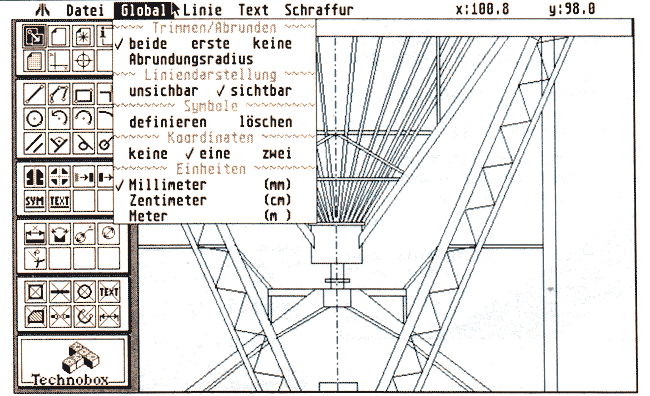
Ein spezieller Bereich im Symbolfeld ist der Bemaßung vorbehalten. Strecken-, Winkel-, Kreis-, Durchmesser- und Radienbemaßung sind die vorgesehenen Punkte. Die Ausführung dieser Funktionen ist recht einfach, denn man muß nur zwei Bezugspunkte mit der Maus anwählen und dann die Textplazierung wählen, woraufhin Bemaßungslinien, Pfeile und Werte automatisch eingetragen werden. Vermissen wird man vielleicht die Möglichkeit zur Kettenbemaßung, obwohl sie mit etwas Handarbeit auch zu bewältigen ist. Daß bei kurzem Bemaßungsabstand die Bemaßungspfeile trotzdem innerhalb dieser Linien angesetzt werden führt zu unschönen Überschneidungen. Auch hier hilft nur Handarbeit. Die letzte Symbolgruppe enthält ausschließlich Funktionen zum Löschen. Eine schraffierte Fläche oder eine komplette Bemaßung kann somit durch einen Mausklick aus der Zeichnung entfernt werden.
CAMPUS DRAFT verarbeitet Zeichnungen im Format A5-A2 mit bis zu 9 Ebenen haben, die wahlweise ein- bzw. ausgeblendet werden können. Damit können z.B. Layouts einfach getrennt werden, zudem beschleugt sich der Bildaufbau, wenn nur einige der benutzten Ebenen eingeblendet werden. Alle für technische Zeichnungen gängigen Linienart (6) sind in den Strichstärken 0.25, 0.35, 0.5 und 0.7 vorhanden. Allerdings ist es während des Zeichnens nicht sinnvoll die wahre Strichstärke darzustellen, denn dann nimmt der Bildaufbau sehr viel Zeit in Anspruch. Das Zeichnen mit einer einzigen Linienstärke verlangt vom Benutzer allerdings einiges an Disziplin, zumal die aktuelle Stärke nicht eingeblendet wird.
Schraffieren
Beim Zeichnen am Zeichenbrett ist besonders das Schraffieren größerer Flächen eine monotone und zeitraubende Angelegenheit nicht so mit einem CAD-Programm. Nachdem man den Schraffurwinkel und den Linienabstand eingestellt hat, genügt ein Klicken mit der Maus, um selbst große Flächen schnell mit einem Muster zu versehen. CAMPUS DRAFT verwendet zur Definition der Konturen eine gruppenorientierte Methode, um Probleme, die sonst bei der ’Konturverfolgung’ auftreten können, zu umgehen. Diese Methode bringt den Vorteil, daß auch nicht vollständig geschlossene Flächen bearbeitet werden können. Die bereits ausgewählten Konturelemente werden dabei hell dargestellt, so daß man jederzeit einen Überblick hat, welche Fläche für die Schraffur ausgewählt worden sind. Dabei ist es auch möglich, Schraffurflächen ineinander zu verschachteln und somit bestimmte Teile von der Schraffierung auszusparen.

Symbolverwaltung
Wenn man Zeichnungen erstellt, kommt es häufig vor, daß man die gleichen Elemente mehrmals benötigt. Deshalb ist es praktisch und zeitsparend, wenn man diese Elemente festlegen und speichern kann, so daß sie auf Tastendruck zur Verfügung stehen. Um ein Symbol zu erstellen, zeichnet man es und rahmt diesen Bereich ein. Dieses Element wird dann unter einem beliebigen Namen in einer Symboldatei abgespeichert und steht dann in einer Auswahlbox zur Verfügung.
Drucken - Plotten - Lasern
Um eine Zeichnung ausgeben zu können, muß man vom Programm eine Plot-datei erstellen lassen. Diese wird vom Output-Modul weiterverarbeitet. Die Ausgabe erfolgt über RS 232, Centronics, Midi oder in eine Datei. Für Plotter, Drucker und Laser existieren folgende Treiber:
LASER: SLM 804
DRUCKER: FX 80, FX 100, LQ 850, LQ2500,P6,P7
PLOTTER: HPGL, MP 3200
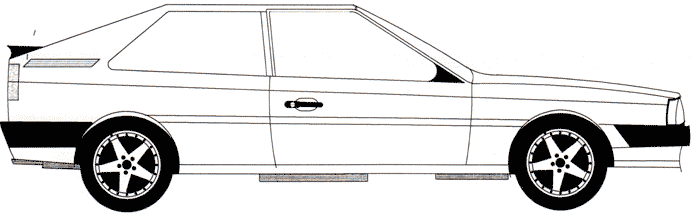
Das Ausdrucken bzw. Plotten einer Zeichnung nimmt, je nach Größe und Komplexität, einige Zeit in Anspruch. Deshalb ist es möglich, bis zu 20 Zeichnungen in eine Datei zu schreiben und zu einem geeigneten Zeitpunkt hintereinander auszugeben.Ein Wermutstropfen ist jedoch, daß die ausgedruckten Zeichnungen nicht in allen Punkten dem Original entsprechen. Auf dem Laser SLM 804 und mit dem NEC-Treiber ergaben sich vereinzelt Linienüberhänge, außerdem waren beim Laser einige Linien und die Beschriftung kaum sichtbar. Zudem fehlten am oberen Rand der Zeichnung im Ausdruck einige Millimeter, was sich auf den verschobenen Anfangspunkt zurückführen läßt. Bei der Ausgabe mit dem NEC-Treiber fiel außerdem auf, daß strichpunktierte Linien teilweise als durchgezogene zur Ausgabe kommen.
CAMPUS CAD 1.3
Wenn man einige Zeit mit CAMPUS DRAFT gearbeitet hat und feststellt, daß man ein umfangreicheres und leistungsfähigeres Programm benötigt, ist die Möglichkeit gegeben auf CAMPUS CAD (siehe Test in Heft 6.87) umzusteigen. Dabei können alle Zeichnungen und Bibliotheken übernommen werden, so daß durch diesen Umstieg keine Verluste entstehen. Dies ist wohl auch der Hintergedanke, der die Veröffentlichung von CAMPUS DRAFT begleitet, denn es ist eine abgemagerte Version, die jedoch Ihre Herkunft nicht verbirgt. Die Benutzeroberfläche und die Bedienung der Funktionen ist weitgehend identisch, doch bietet der große Bruder die Funktionen, die ein professionelles Arbeiten erleichtern.
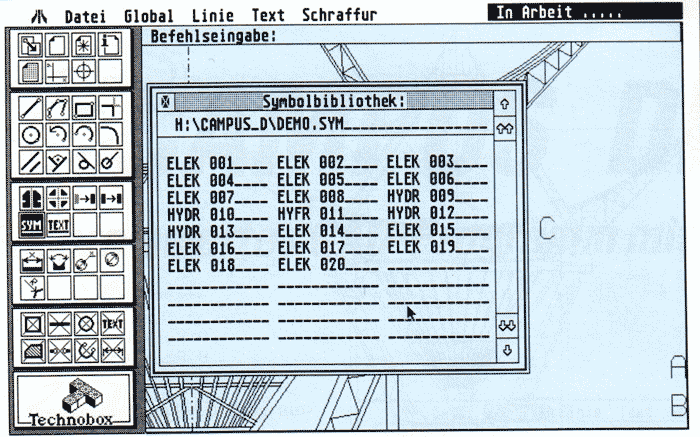
CAMPUS DRAFT
Das Programm bietet die für CAD notwendigen Grundfunktionen und leistungsfähige Optionen wie Schraffieren halbautomatisches Bemaßen und die Symboltechnik. Die Bedienung der meisten Funktionen ist sehr einfach und praxisgerecht. Zwar treten hin und wieder ein paar Unstimmigkeiten auf (siehe z.B. Druckerausgabe) und auch manche Funktion wird man vermissen (z.B. UNDO), doch im großen und ganzen ist das Programm sehr ordentlich gemacht. Bezieht man den Preis in die Überlegungen mit ein, liegt die Zielgruppe für dieses Programm im Bereich der interessierten CAD-Einsteiger und Studenten, die damit zu einem fairen Preis einen Einblick in die vielfältige und komplex Welt des CAD erhalten können. Für den professionellen Einsatz ist dieses Programm sicherlich nicht gedacht, deshalb sollte man mit den kleinen Unzulänglichkeiten auch nicht hadern, sondern es als gelungenes Einsteigerpaket ansehen und einsetzen.
MN
Hersteller: Technobox Software GmbH
Kornharpener Straße 122a
4630 Bochum 1
Preis: 149 DM
Übersicht:
Positiv:
- einfache Bedienung
- Symboltechnik
- halbautomatische Bemaßung
- Schraffurfunktionen
- 9 Zeichenebenen
- Plotter- u. Lasertreiber
- aufwärtskompatibel zu CAMPUS CAD 1.3
Negativ:
- Ausdrucke nicht originalgetreu
- Handbuch teilweise ungenau
Konfiguration:
mind. 512 KByte und TOS im ROM oder 1 MByte Hauptspeicher Monochrombildschirm